Résoudre la surchauffe de l'iPhone et ne s'allume pas
Publié: 2021-08-17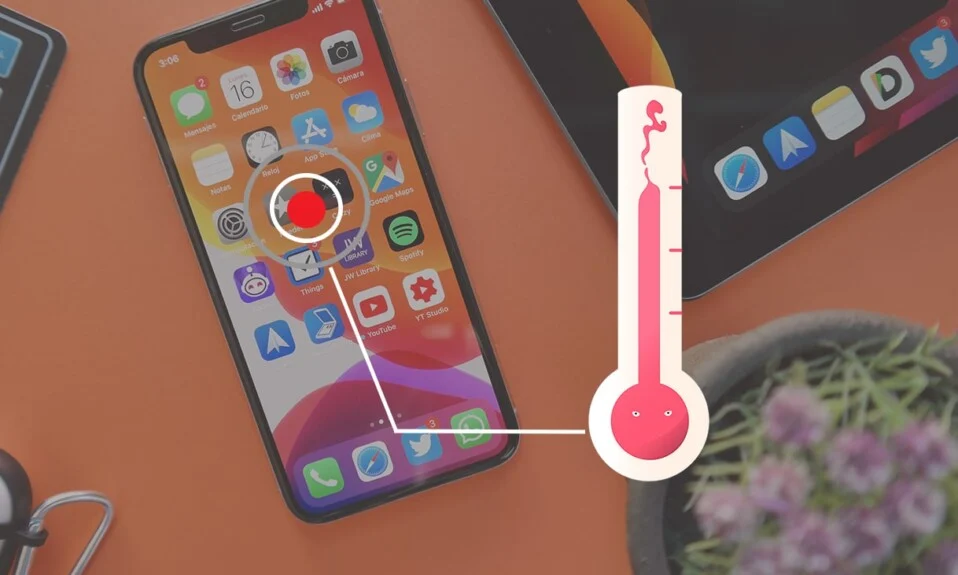
Lorsque les iPhones surchauffent, ils commencent à se comporter bizarrement et peuvent subir des dommages à long terme. Il y a également eu quelques rapports de téléphones explosant ou prenant feu, en particulier lorsqu'ils sont en charge. La surchauffe de l'iPhone lors de la charge est généralement un symptôme d'un problème de panne de batterie plutôt que la cause première du problème. De nombreux utilisateurs ont également signalé une surchauffe de l'iPhone et des problèmes d'épuisement de la batterie se produisant simultanément. Il est très peu probable que votre iPhone explose, mais le traiter immédiatement protégera votre appareil contre les dommages, assurera le bon fonctionnement de votre iPhone et vous offrira la tranquillité d'esprit. Ainsi, dans ce guide, nous vous expliquerons comment réparer la surchauffe de l'iPhone et ne déclencherons pas de problème.

Contenu
- Comment réparer la surchauffe de l'iPhone et l'épuisement de la batterie
- Méthode 1 : Conseils de maintenance de base pour iPhone
- Méthode 2 : Éteignez votre iPhone
- Méthode 3 : Réinitialiser les paramètres de l'iPhone
- Méthode 4 : désactiver le Bluetooth
- Méthode 5 : désactiver les services de localisation
- Méthode 6 : activer le mode avion
- Méthode 7 : désactiver l'actualisation en arrière-plan
- Méthode 8 : Mettre à jour toutes les applications
- Méthode 9 : Mettre à jour iOS
- Méthode 10 : Supprimer les applications indésirables
- Méthode 11 : contacter l'assistance Apple
- Comment éviter l'avertissement de surchauffe de l'iPhone ?
Comment réparer la surchauffe de l'iPhone et l'épuisement de la batterie
Si vous observez une surchauffe de l'iPhone et une décharge rapide de la batterie, vous devez faire attention à la façon dont vous utilisez et entretenez votre iPhone. L'avertissement de surchauffe de l'iPhone apparaît souvent lorsque l'iPhone surchauffe lorsqu'un problème de charge survient. Cependant, si votre iPhone surchauffe à plusieurs reprises lors d'une utilisation normale et quotidienne, il peut y avoir des problèmes matériels et/ou logiciels.
Remarque : La température optimale pour utiliser un iPhone est de 32 °C ou 90 °F .
Après avoir implémenté les solutions répertoriées dans notre guide, testez votre iPhone pendant quelques jours pour confirmer que l'avertissement de surchauffe de l'iPhone n'apparaît plus.
Méthode 1 : Conseils de maintenance de base pour iPhone
Ces conseils de base devraient aider tous les utilisateurs de smartphones avec des problèmes de surchauffe et aideront à éviter la surchauffe de l'iPhone et n'entraîneront pas de problèmes.
- Retirez la coque du téléphone : une couche supplémentaire de plastique/cuir rend plus difficile le refroidissement du téléphone. Par conséquent, il est recommandé de retirer la coque du téléphone pour résoudre temporairement le problème de chauffage.
- Évitez l'utilisation à des températures ambiantes élevées : ne gardez pas ou n'utilisez pas votre téléphone au soleil ou dans des environnements chauds pendant longtemps.
- Évitez l'exposition directe au soleil : ne le laissez pas dans votre voiture où les températures peuvent augmenter rapidement. Au lieu de cela, gardez l'iPhone dans un sac ou à l'ombre lorsque vous êtes à l'extérieur.
- Jouer à des jeux, en ligne ou hors ligne : en particulier les jeux avec des graphismes avancés, mettent votre téléphone à rude épreuve, provoquant une surchauffe de votre iPhone.
- Évitez d'utiliser Maps : cela génère beaucoup de chaleur.
- Évitez de charger votre téléphone : dans la voiture ou dans un environnement chaud, si possible. Faites-le lorsque vous atteignez un endroit plus froid.
- N'utilisez pas d'adaptateur/câble défectueux : ceux-ci surchargeront la batterie, entraînant une surchauffe de l'iPhone lors d'un problème de charge.
Méthode 2 : Éteignez votre iPhone
L'une des méthodes les plus populaires pour résoudre le problème de surchauffe de l'iPhone consiste à éteindre le téléphone.
1. Appuyez simultanément sur le bouton latéral/alimentation + volume haut/volume bas .
2. Relâchez les boutons lorsque vous voyez une commande Glisser pour éteindre .

3. Faites glisser le curseur vers la droite pour lancer le processus. Attendez 30 secondes.
4. Laissez le téléphone éteint jusqu'à ce qu'il refroidisse, puis redémarrez-le et reprenez une utilisation normale.
5. Maintenant, maintenez enfoncé le bouton d'alimentation/latéral jusqu'à ce que le logo Apple apparaisse.
Lisez également : Comment contrôler l'iPhone à l'aide d'un PC Windows
Méthode 3 : Réinitialiser les paramètres de l'iPhone
Dans cette méthode, nous expliquerons comment réinitialiser quelques paramètres à l'origine de problèmes ou réinitialiser tous les paramètres de l'appareil pour éliminer les bogues ou les problèmes mineurs. Cela devrait résoudre les problèmes de surchauffe de l'iPhone et d'épuisement de la batterie.
Option 1 : Réinitialiser tous les paramètres
1. Accédez au menu Paramètres depuis votre écran d'accueil .
2. Tapez sur Général.
3. Faites défiler vers le bas de l'écran et appuyez sur Réinitialiser , comme indiqué.

4. Maintenant, appuyez sur Réinitialiser tous les paramètres .
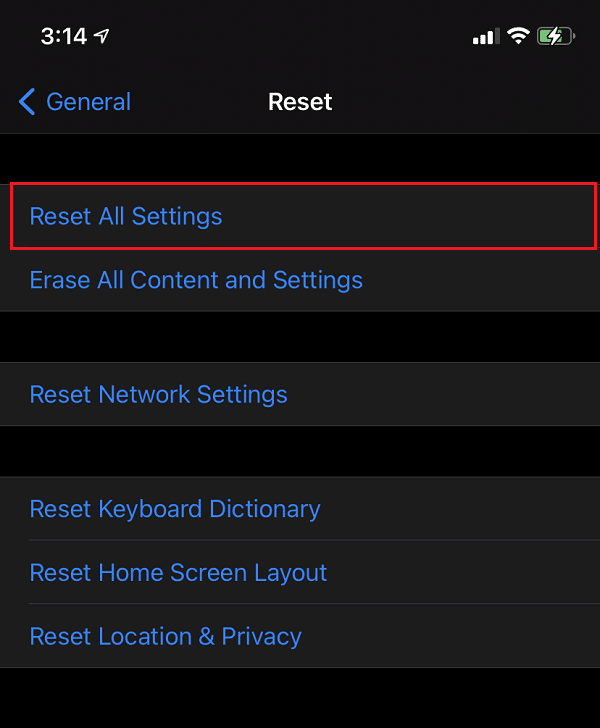
Cela restaurera les paramètres par défaut de l'iPhone sans supprimer les fichiers de données et les médias.
Option 2 : Réinitialiser les paramètres réseau
1. Accédez à Paramètres > Général.
2. Faites défiler vers le bas et appuyez sur Réinitialiser.
3. Ici, appuyez sur Réinitialiser les paramètres réseau .
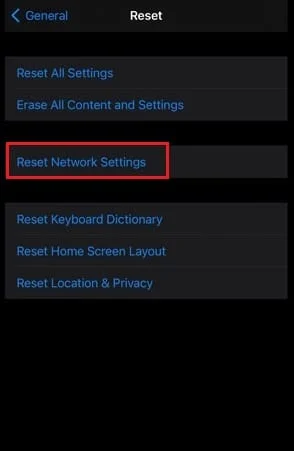
Cela effacera toutes les configurations liées au réseau , y compris les codes d'authentification Wi-Fi.
Option 3 : Réinitialiser les paramètres de localisation et de confidentialité
1. Accédez à Paramètres > Général > Réinitialiser , comme indiqué précédemment.
2. Maintenant, sélectionnez Réinitialiser l'emplacement et la confidentialité .
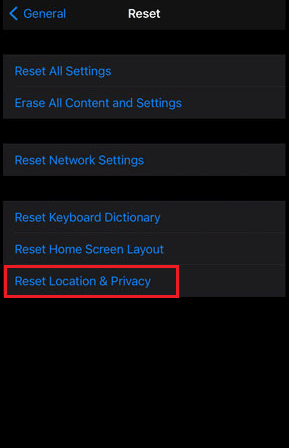
Cela supprimerait tous les paramètres de localisation et de confidentialité enregistrés sur votre iPhone.
Lisez également: Comment réparer un iPhone gelé ou verrouillé
Méthode 4 : désactiver le Bluetooth
L'utilisation de la fonction Bluetooth peut être une source de chaleur supplémentaire sur votre téléphone. Par conséquent, vous ne devez l'activer qu'en cas de besoin. Pour résoudre la surchauffe de l'iPhone et ne pas s'allumer, désactivez le Bluetooth comme suit :
1. Ouvrez l'application Paramètres .
2. Appuyez sur Bluetooth.
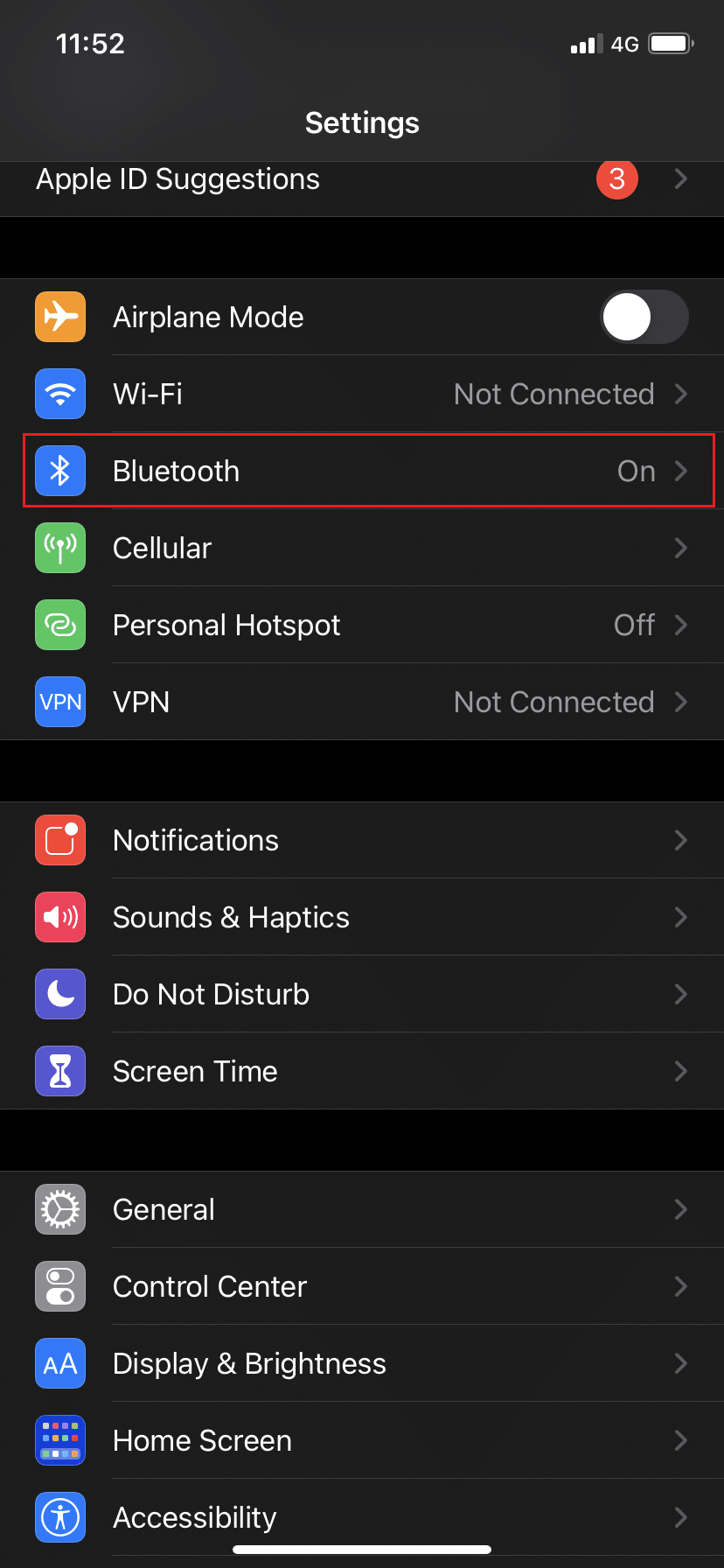
3. Si le Bluetooth est activé, désactivez -le en appuyant dessus. Reportez-vous à la photo ci-dessus.
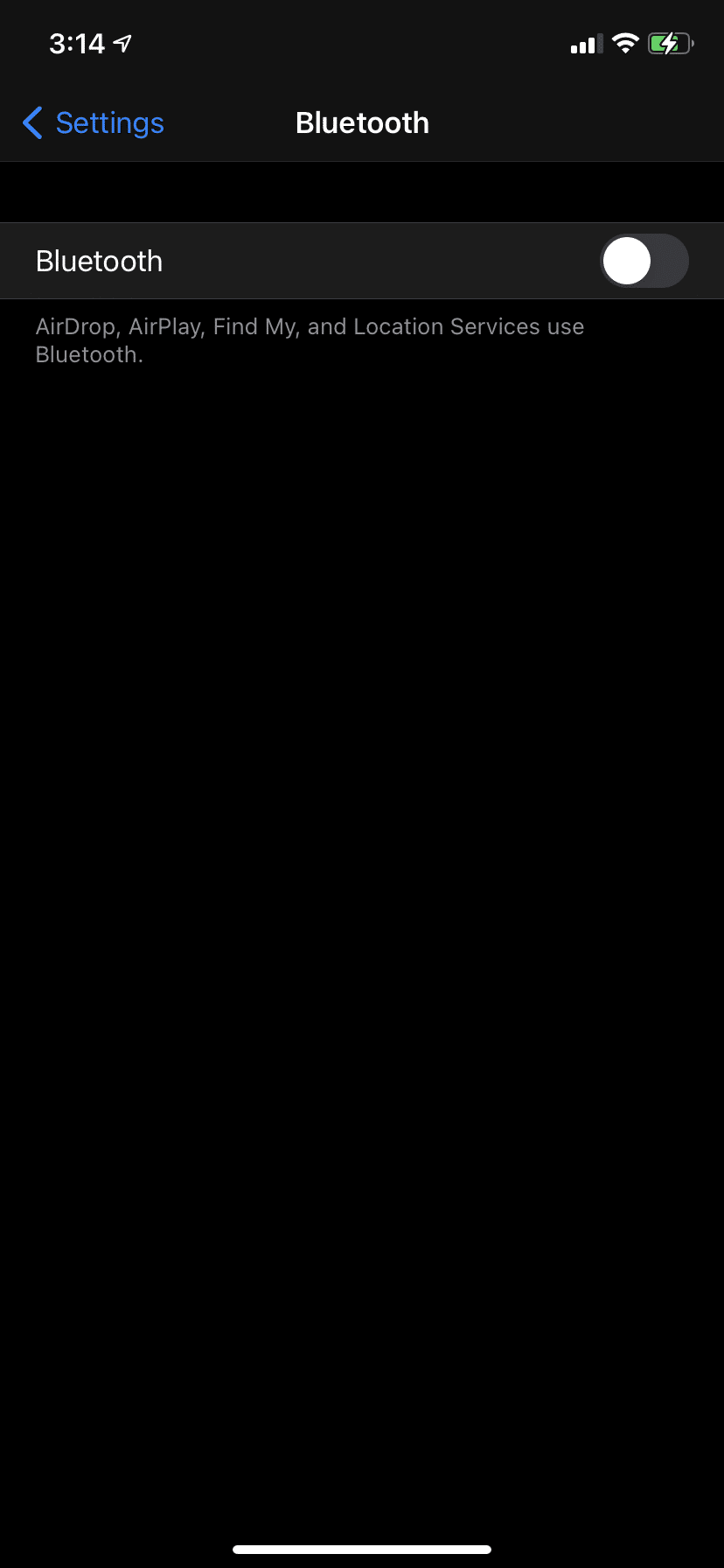
Méthode 5 : désactiver les services de localisation
Afin d'éviter le message d'avertissement de surchauffe de l'iPhone, vous devez désactiver les services de localisation. Vous pouvez le faire en suivant ces étapes :
1. Lancez l'application Paramètres sur votre iPhone.
2. Faites défiler vers le bas et appuyez sur Confidentialité.
3. Les services de localisation restent activés par défaut.

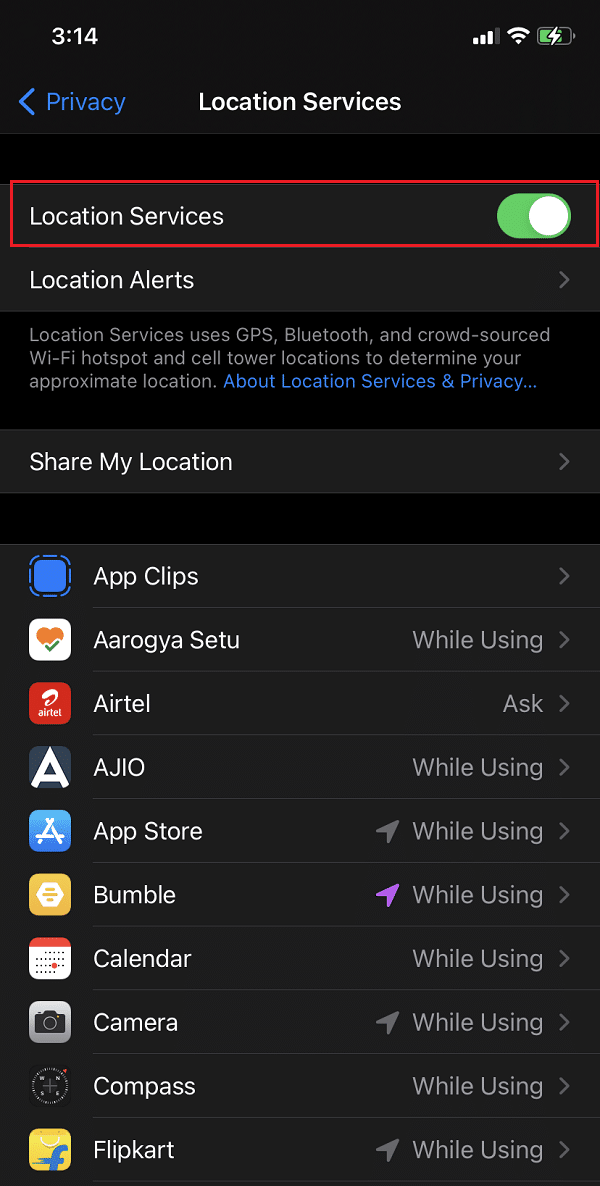
4. Désactivez -le en appuyant dessus afin qu'il ne cause pas de problème de surchauffe de l'iPhone.
Méthode 6 : activer le mode avion
Cette méthode fonctionne comme un charme pour résoudre les problèmes de surchauffe de l'iPhone et d'épuisement de la batterie. Il vous suffit d'activer le mode avion sur votre iPhone pendant le chargement. Cela désactivera des fonctionnalités telles que le GPS, le Bluetooth, le Wi-Fi et les données cellulaires, ce qui économisera la durée de vie de la batterie et aidera l'iPhone à se refroidir.
1. Accédez au menu Paramètres depuis votre écran d'accueil .
2. Juste sous votre identifiant Apple, localisez et appuyez sur le mode avion pour l'activer.
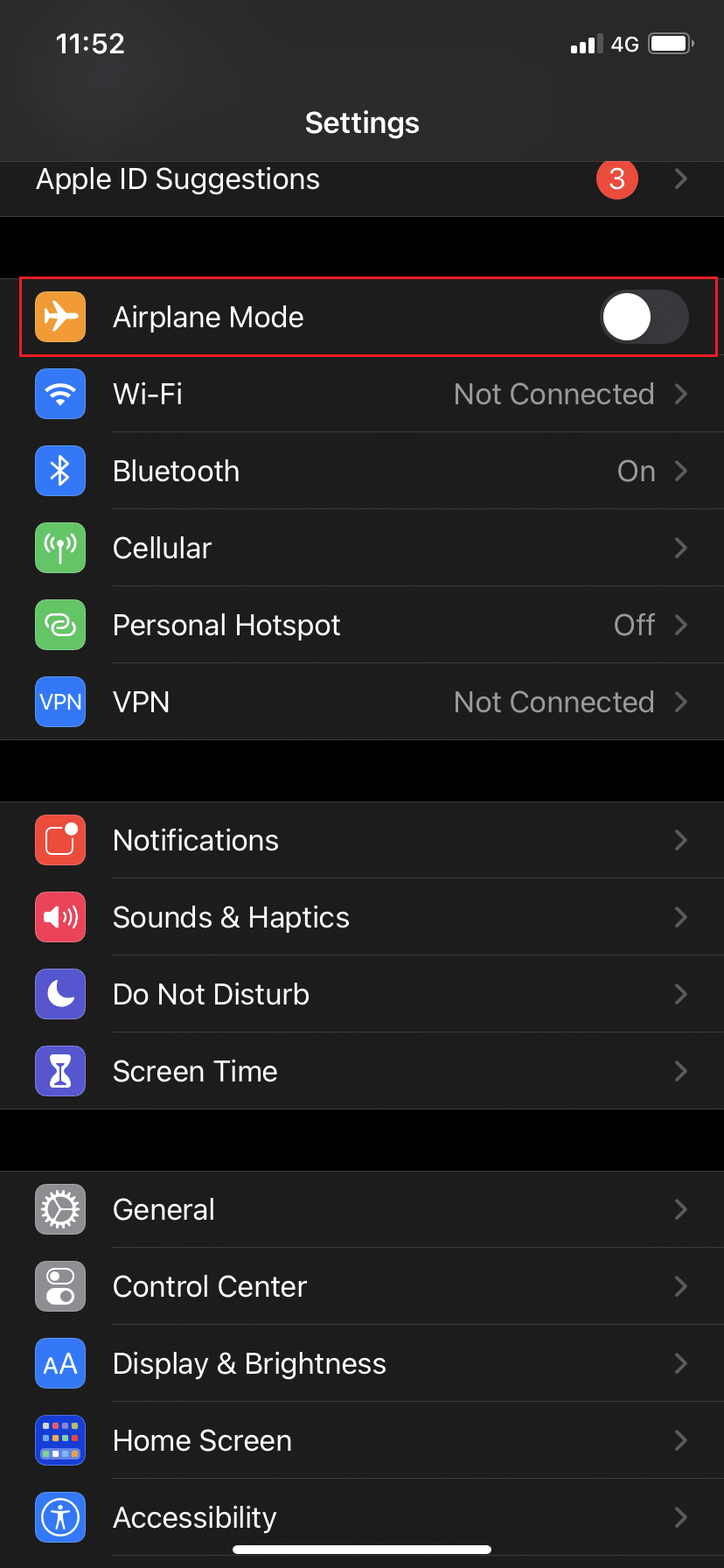
A lire aussi : Réparer l'iPhone ne peut pas envoyer de messages SMS
Méthode 7 : désactiver l'actualisation en arrière-plan
L'actualisation en arrière-plan actualise en permanence vos applications même lorsque vous ne les utilisez pas. Cela permet à votre téléphone de rechercher des mises à jour en arrière-plan et le fait surchauffer. Voici comment désactiver l'actualisation en arrière-plan sur un iPhone :
1. Accédez à Paramètres généraux dans l'application Paramètres , comme indiqué dans la méthode 2.
2. Appuyez sur Actualiser l'application en arrière-plan , comme illustré.
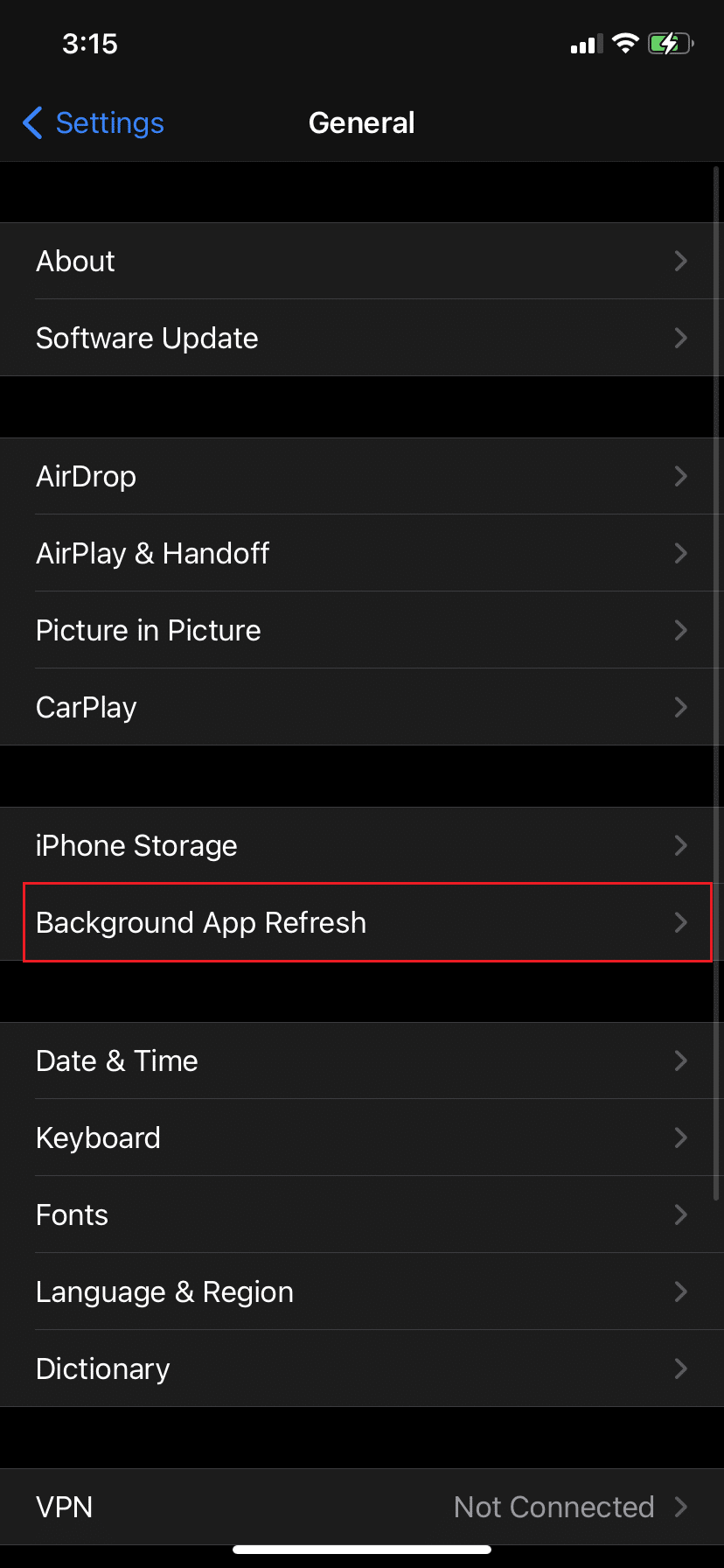
3. Maintenant, désactivez l'actualisation de l'application en arrière-plan.
Méthode 8 : Mettre à jour toutes les applications
La mise à jour des applications installées sur votre iPhone corrigera les bogues pouvant entraîner des avertissements de surchauffe de l'iPhone. Suivez ces étapes pour mettre à jour les applications via l'App Store :
1. Accédez à l' App Store
2. Dans le coin supérieur droit, appuyez sur la photo de profil correspondant à votre identifiant Apple.
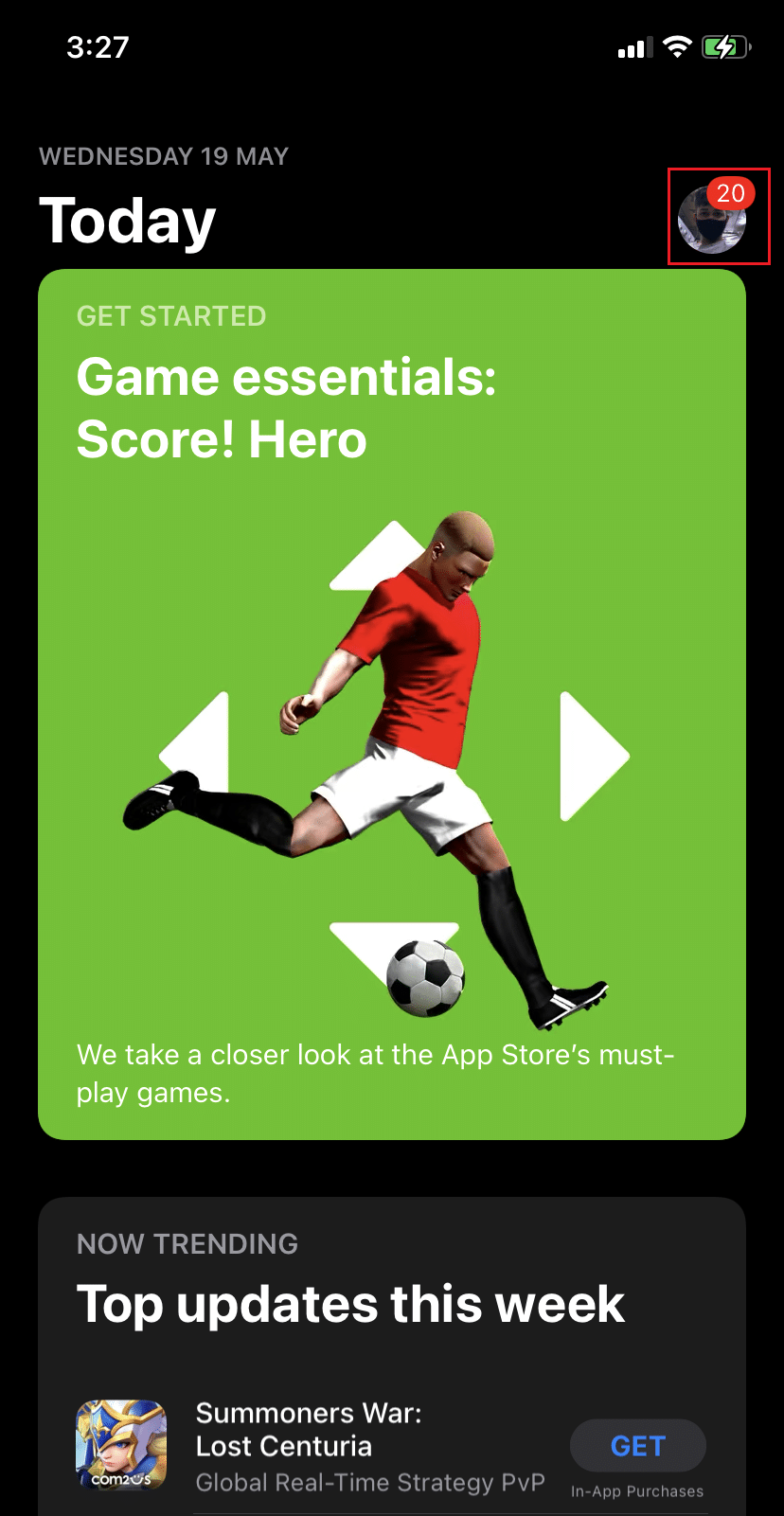
3. Dans la section Mises à jour disponibles , vous trouverez une liste des applications qui doivent être mises à jour.
4. Appuyez sur Tout mettre à jour pour mettre à jour toutes les applications en même temps. Reportez-vous à la photo ci-dessous.
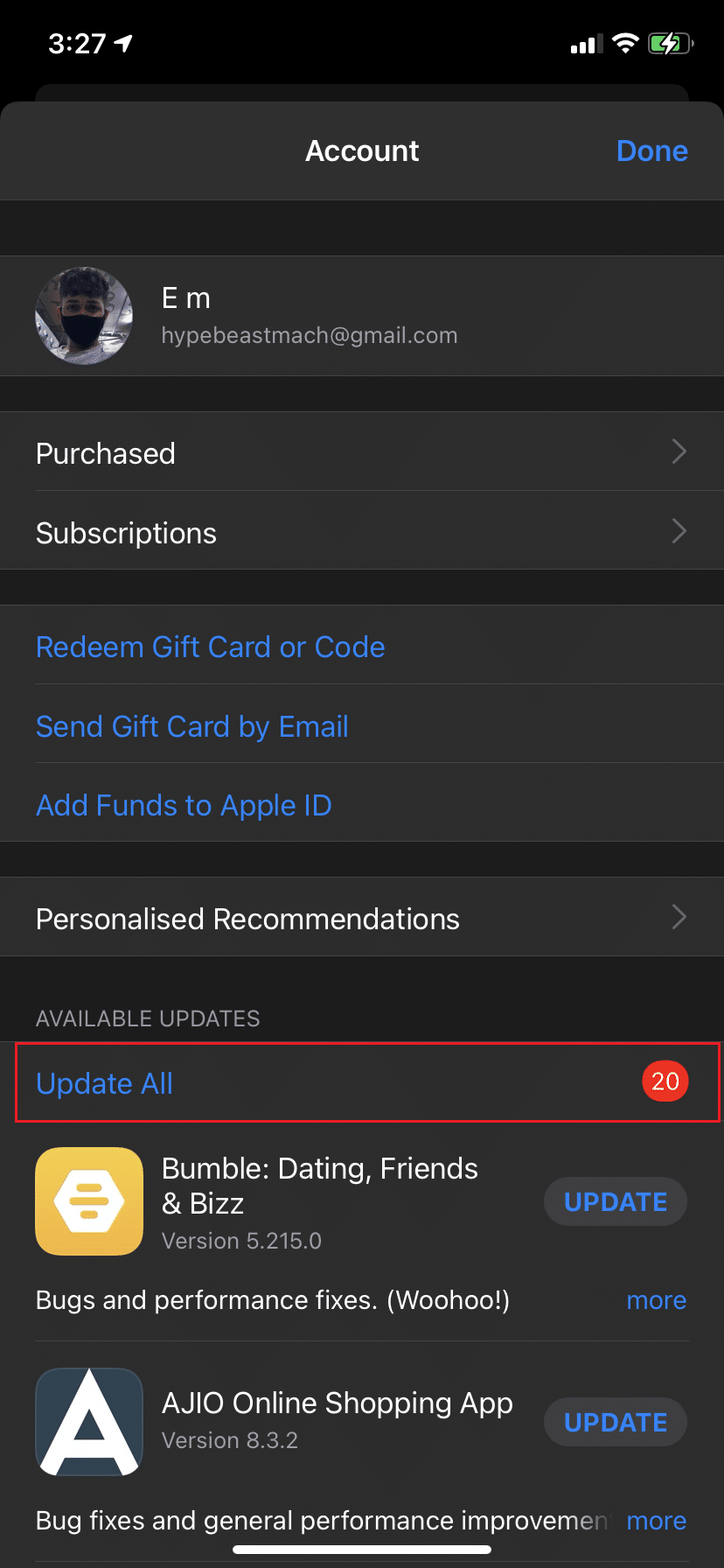
5. Ou appuyez sur METTRE À JOUR à côté de l'application pour mettre à jour les applications sélectionnées individuellement.
Méthode 9 : Mettre à jour iOS
De nouvelles mises à jour sont conçues et lancées de temps à autre pour résoudre les problèmes courants rencontrés par les utilisateurs d'iOS. L'exécution d'une version obsolète mettra votre iPhone à rude épreuve et doit être mise à jour pour éviter la surchauffe de l'iPhone et ne posera pas de problème.
1. Accédez à Paramètres > Général , comme indiqué précédemment.
2. Appuyez sur Mise à jour du logiciel et vérifiez si une mise à jour est disponible.
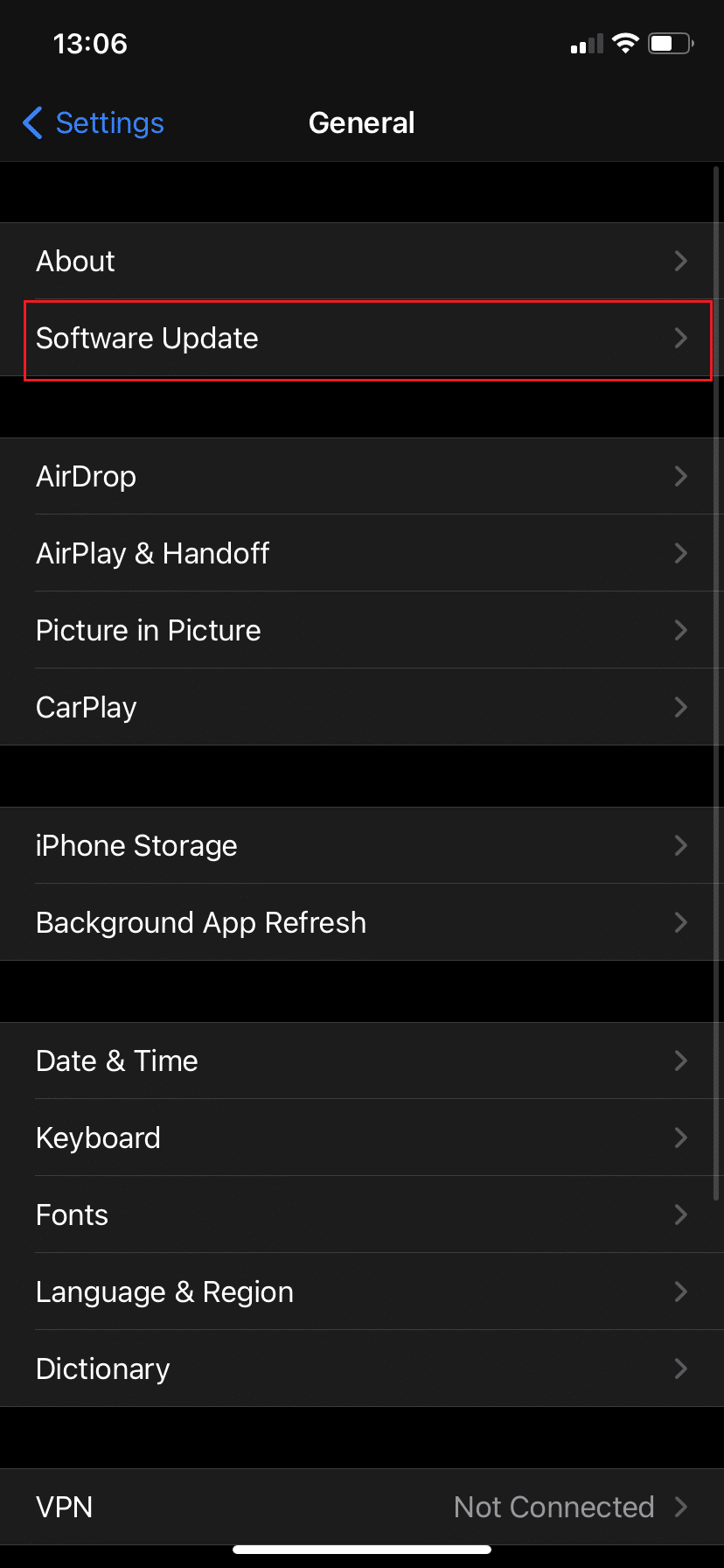
3. Installez les mises à jour, si elles sont disponibles, et entrez votre mot de passe lorsque vous y êtes invité.
4. Sinon, vous obtiendrez le message suivant : iOS est à jour.
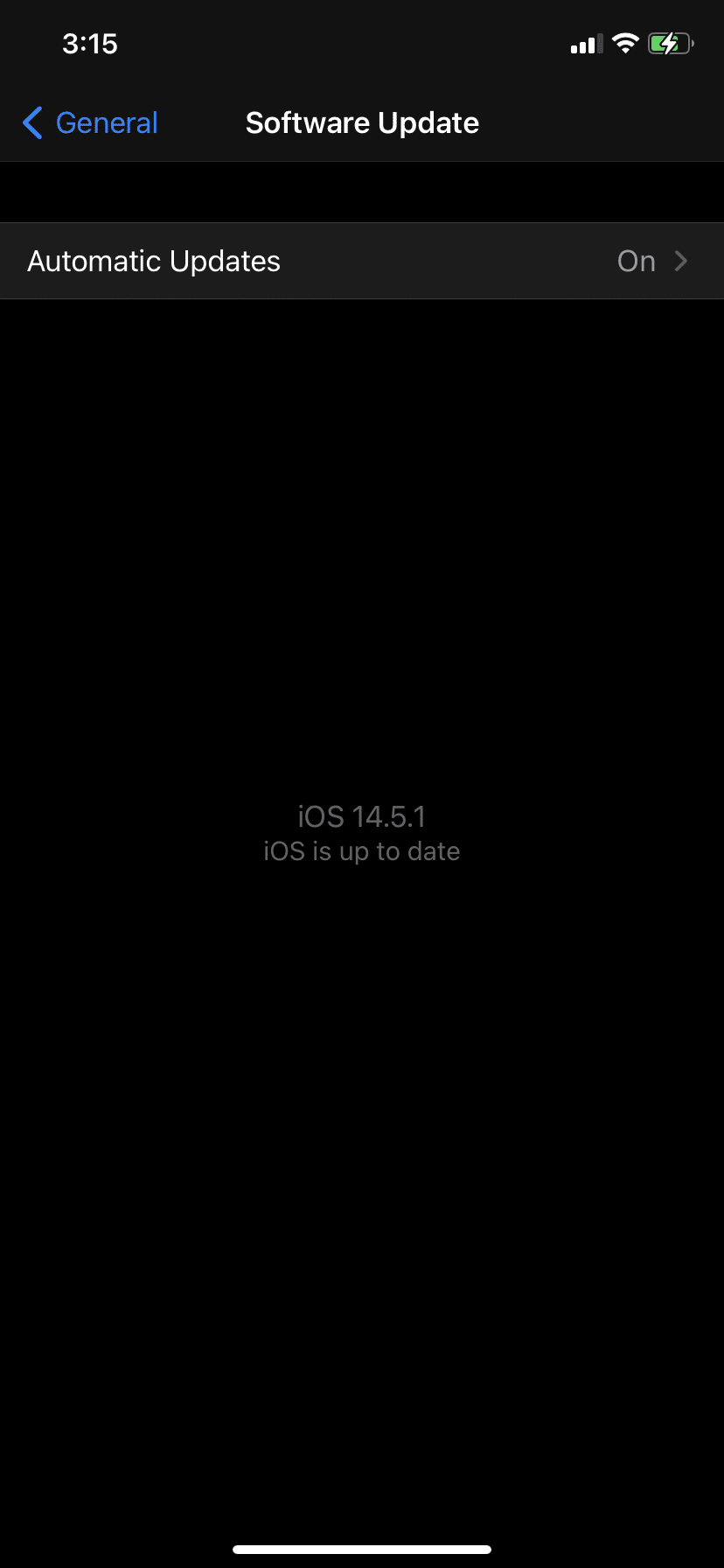
Méthode 10 : Supprimer les applications indésirables
Si votre iPhone continue de surchauffer, même s'il ne fait pas particulièrement chaud à l'extérieur, vous devez vérifier si l'avertissement de surchauffe de l'iPhone est causé par une ou plusieurs applications particulières. Pour rechercher de telles applications, suivez les instructions ci-dessous :
1. Accédez à Paramètres > Général.
2. Ensuite, sélectionnez Stockage iPhone , comme indiqué.

3. Sur cet écran, vous verrez une liste de toutes les applications installées sur votre appareil, ainsi que l'espace de stockage qu'elles consomment.
4. Si vous trouvez une ou des applications méconnaissables ou indésirables, supprimez l'application en appuyant sur l' application et en sélectionnant Supprimer l'application .
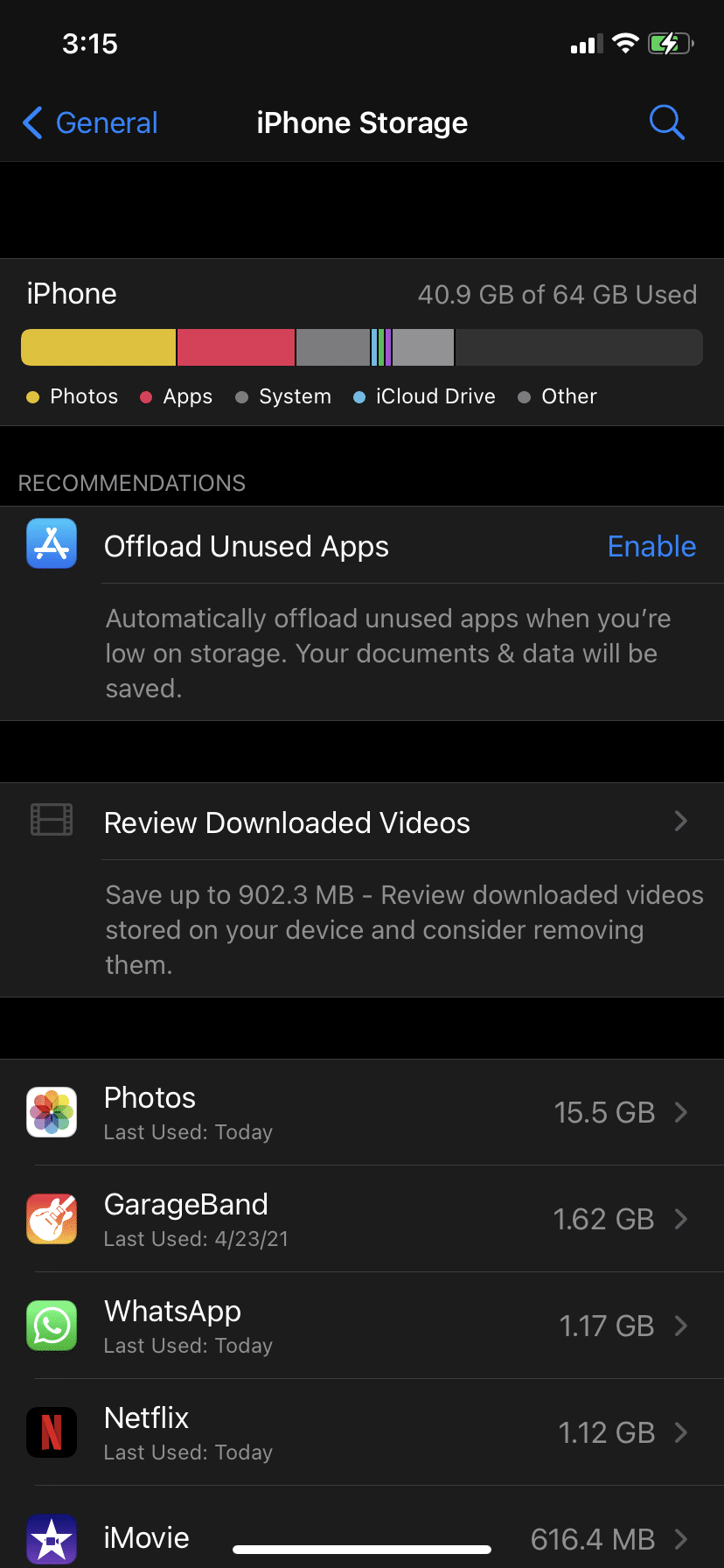
Méthode 11 : contacter l'assistance Apple
Si votre iPhone continue à chauffer excessivement pendant l'utilisation quotidienne, ou si l'iPhone surchauffe lorsque le chargement se poursuit, il peut y avoir un problème matériel avec votre iPhone ou sa batterie. Il serait sage de programmer une visite à Apple Care. Vous pouvez également contacter Apple via sa page d'assistance.
Comment éviter l'avertissement de surchauffe de l'iPhone ?
- Gardez-le à l'abri de la lumière directe du soleil : étant donné que les iPhones commencent à surchauffer à des températures supérieures à 35 ° C, gardez-les à l'ombre lorsqu'il fait chaud dehors. Au lieu de simplement le laisser sur le siège auto, placez-le dans la boîte à gants où il fera plus frais. Cela devient extrêmement important lorsque vous utilisez des applications qui nécessitent beaucoup de puissance de calcul, telles que Google Maps ou des jeux en ligne.
- Vérifiez votre chargeur et votre câble : assurez-vous d'utiliser le chargeur Apple MFi (conçu pour iOS) d'origine avec votre iPhone. Un chargeur et des câbles iPhone non autorisés surchargeront la batterie, provoquant une surchauffe de l'appareil.
Foire aux questions (FAQ)
Q1. Pourquoi mon iPhone chauffe-t-il ? Pourquoi mon iPhone chauffe-t-il soudainement ?
Il peut y avoir diverses raisons à cela, telles que :
- Problème matériel sur votre iPhone, par exemple une batterie défectueuse.
- Les logiciels malveillants ou les virus peuvent surchauffer un appareil, mais c'est assez rare.
- Diffusez pendant de longues périodes car votre iPhone doit charger votre contenu tout en gardant l'écran opérationnel.
- Diffuser du contenu en ligne pendant de longues périodes peut entraîner une surchauffe de votre téléphone.
- Jouer à des jeux avec des graphismes avancés sur l'iPhone peut également causer des problèmes de chauffage.
- Le téléchargement de diverses applications en même temps rend votre mobile chaud, voire chaud.
- Pendant le chargement , votre iPhone chauffe un peu.
Q2. Comment empêcher mon iPhone de chauffer ?
Vous pouvez effectuer des dépannages de base comme le redémarrage de votre iPhone, la désactivation du Wi-Fi et du Bluetooth, ainsi que la désactivation de vos paramètres de localisation pour résoudre le problème de surchauffe de l'iPhone. De plus, vous pouvez vous assurer que votre téléphone n'est pas directement exposé au soleil ou à un endroit où les températures pourraient augmenter de manière significative.
Q3. Un iPhone peut-il se casser de la surchauffe?
Lorsque votre iPhone devient trop chaud, la batterie ne fonctionne pas aussi efficacement et commence à mal fonctionner. Plus la température du téléphone est élevée, plus la capacité de la batterie à retenir l'énergie est dégradée. Les températures élevées endommageront la batterie à long terme et pourraient entraîner des problèmes matériels sur votre appareil.
Conseillé:
- Comment réparer le message d'avertissement de virus Apple
- Comment réinitialiser les questions de sécurité de l'identifiant Apple
- Correction des photos iCloud non synchronisées avec le PC
- Comment réparer Apple CarPlay ne fonctionne pas
Nous espérons que vous avez pu résoudre la surchauffe de l'iPhone et que vous n'aurez pas de problème avec notre guide utile et complet. Faites-nous savoir quelle méthode a fonctionné pour vous. Si vous avez des questions ou des suggestions, déposez-les dans la section des commentaires.
